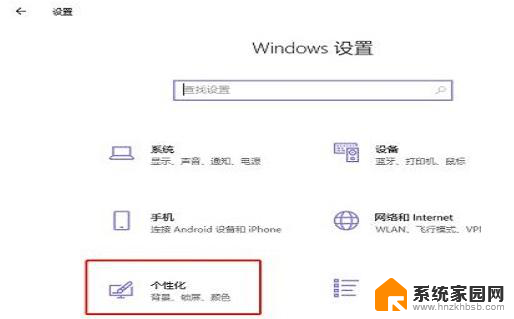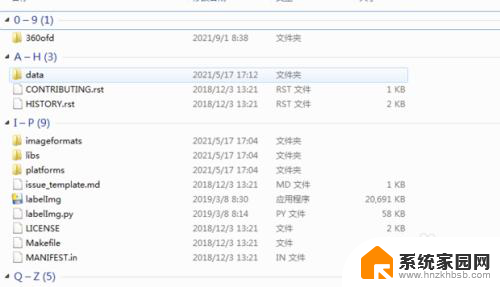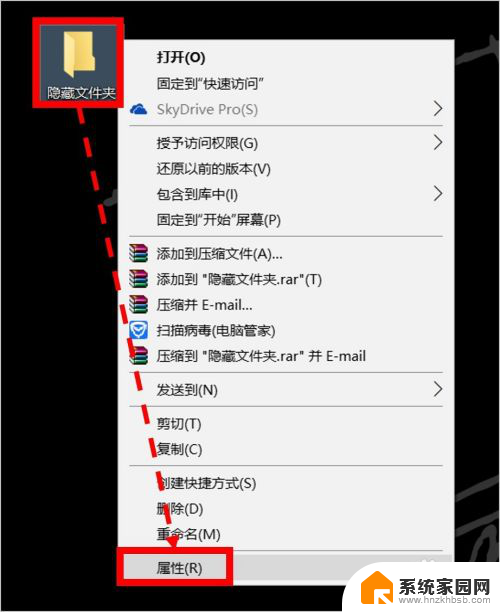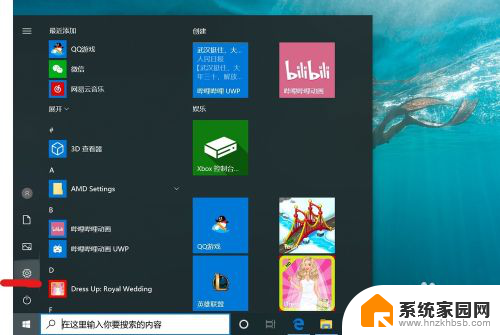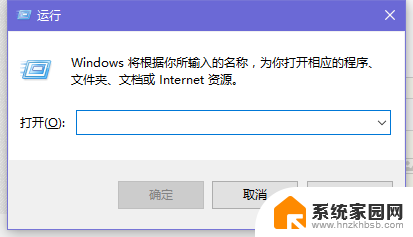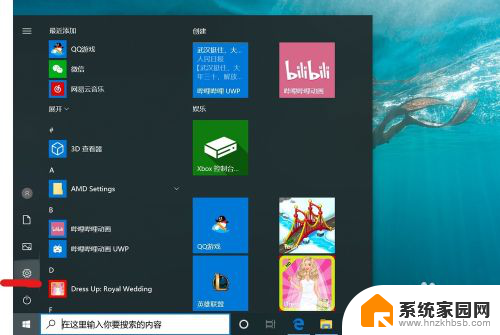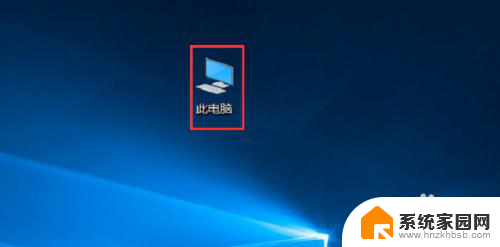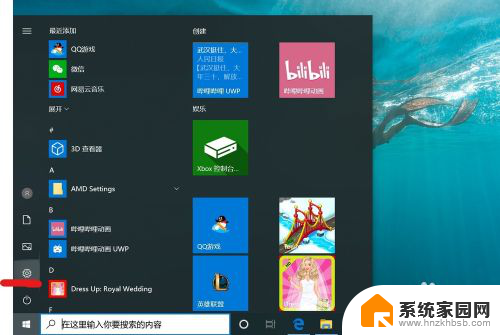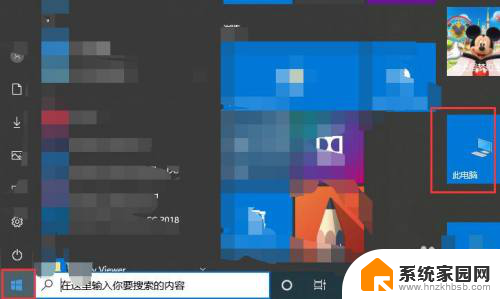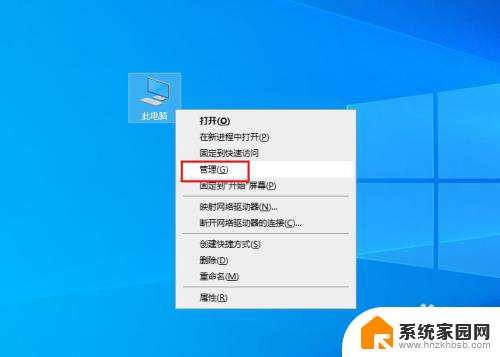电脑折叠组怎么取消 取消Win10电脑中的文件夹折叠组教程
更新时间:2024-02-14 17:50:43作者:yang
在使用Win10电脑过程中,我们经常会遇到文件夹折叠组的情况,这种功能可以将相似的文件夹进行分组显示,方便我们管理和查找文件,有时候我们可能需要取消这个折叠组,以便更好地浏览和操作文件。取消Win10电脑中的文件夹折叠组有哪些方法呢?接下来我们将为大家介绍一些简单易行的教程,帮助大家快速解决这个问题。
操作方法:
1.打开电脑可以看到文件夹被折叠起来了。
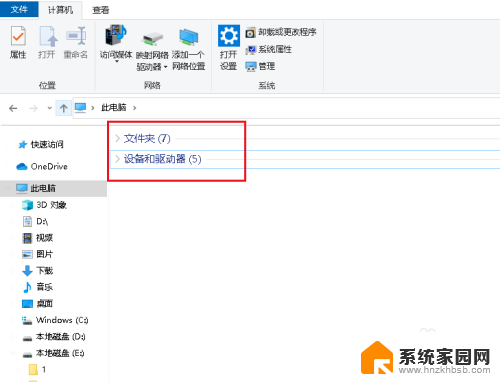
2.点击展开,可以看到所有文件夹。
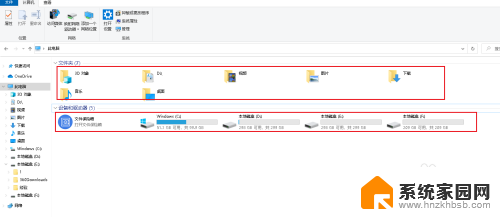
3.要取消,可以点击查看。
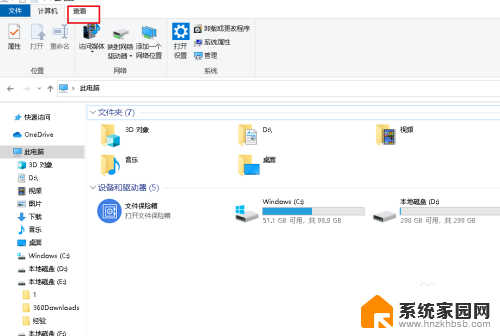
4.打开分组依据下拉菜单,点击无。
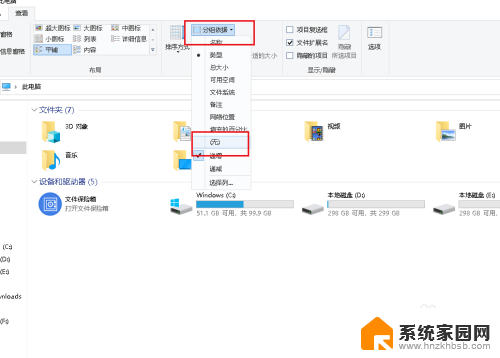
5.在看文件夹,折叠线就没有了。
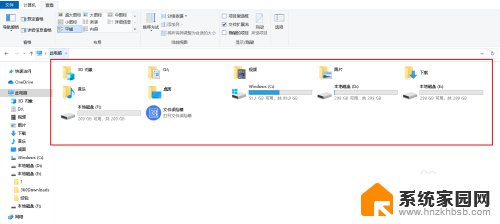
6.也可以在空白处右击,点击分组依据,无。同样可以取消文件夹折叠组。
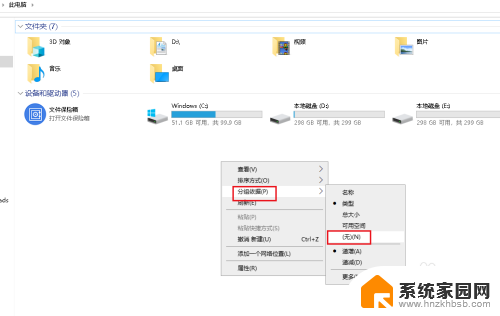
7.在空白处右击,我样可以看到在分组依据里有名称、类型、大小、可用空间等分组。也可以尝试换一种分组方式。
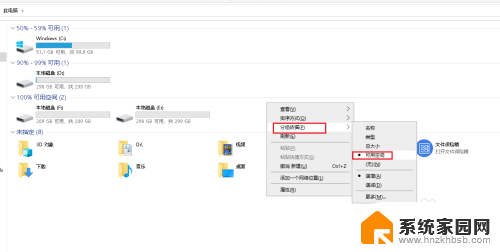
以上就是电脑折叠组怎么取消的全部内容,如果遇到这种情况,你可以根据以上步骤解决,非常简单快速。